 alat pembangunan
alat pembangunan
 VSCode
VSCode
 Mari bercakap tentang cara mengkonfigurasi Markdown dalam VScode (dengan sintaks asas)
Mari bercakap tentang cara mengkonfigurasi Markdown dalam VScode (dengan sintaks asas)
Mari bercakap tentang cara mengkonfigurasi Markdown dalam VScode (dengan sintaks asas)
Bagaimana untuk menggunakan markdown dalam VScode? Artikel berikut akan memperkenalkan kepada anda cara mengkonfigurasi Markdown dengan VScode, dan bercakap tentang sintaks asas Markdown saya harap ia akan membantu anda!

1 Penurunan Konfigurasi VSCODE
Buka sambungan di sebelah kiri atau gunakan Ctrl+Shift+. X, masukkan Markdown. [Pembelajaran yang disyorkan: Tutorial vscode, Video pengaturcaraan]
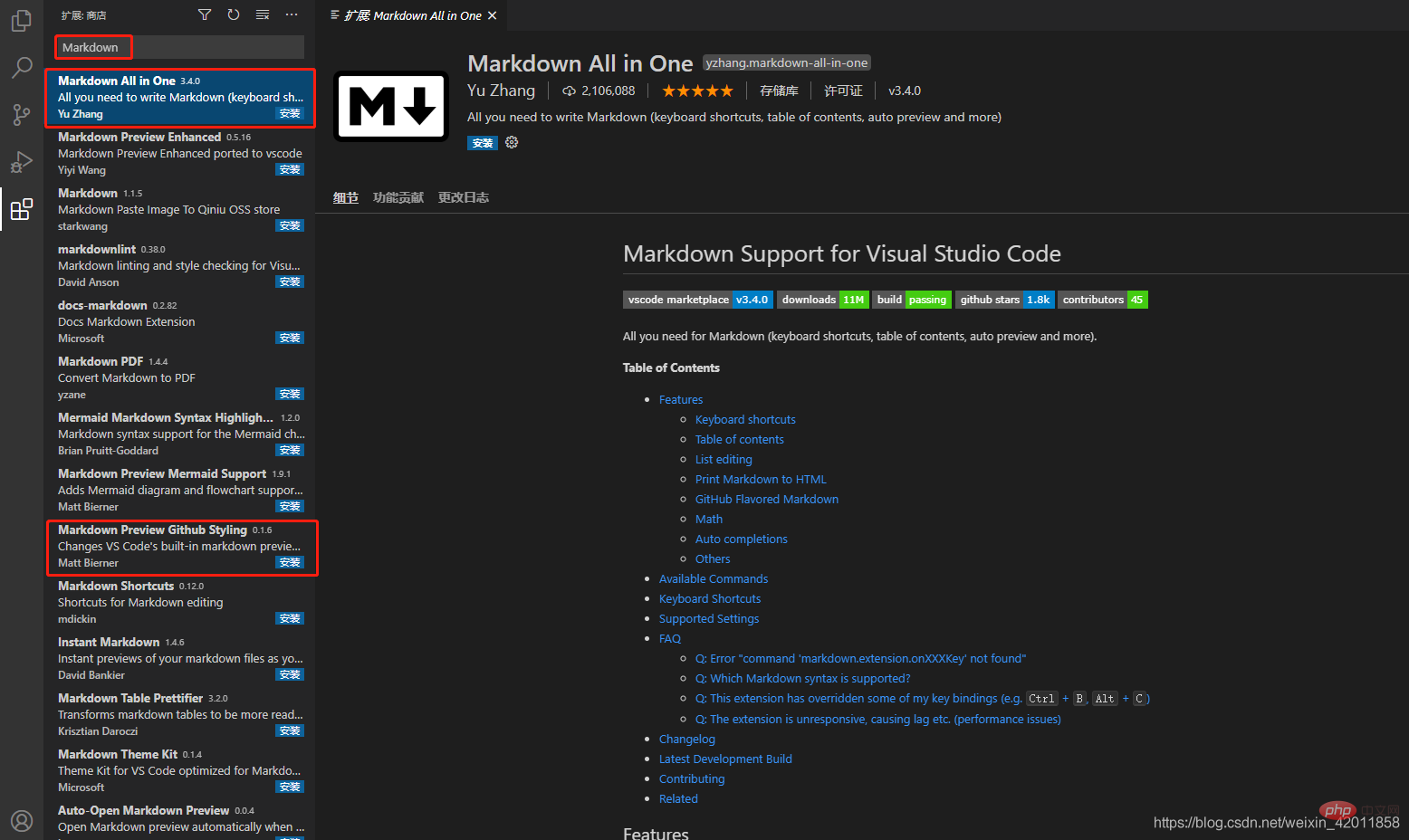
(1) Markdown semua dalam satu: Ia adalah pakej gabungan , Pengoptimuman Markdown yang paling biasa digunakan boleh dipasang.
(2) Pratonton Markdown Penggayaan GitHub: Gaya pemaparan Markdown yang digunakan oleh Github Dengan menggunakan gaya ini, anda boleh pratonton kesan paparan akhir fail Markdown dalam Github Pages secara setempat.
2. Sintaks Markdown Asas
Klik kanan pada ruang kosong – Fail Baharu
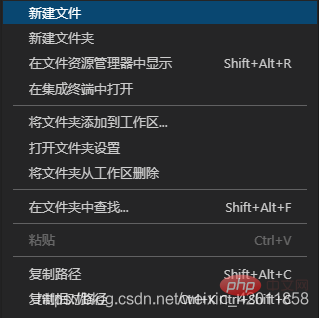
-
Masukkan nama fail dan akhirinya dengan dokumen .md berakhir dengan .md.

Buka fail untuk diedit

Klik butang pratonton untuk memaparkan kawasan pratonton, dan anda boleh melihat kesan kandungan fail semasa mengedit


Tahap tajuk diwakili oleh #, satu # ialah tahap pertama dan dua # ialah tahap kedua Tahap boleh dipaparkan sehingga enam tahap Harap maklum bahawa mesti ada ruang antara # dan kandungan tajuk
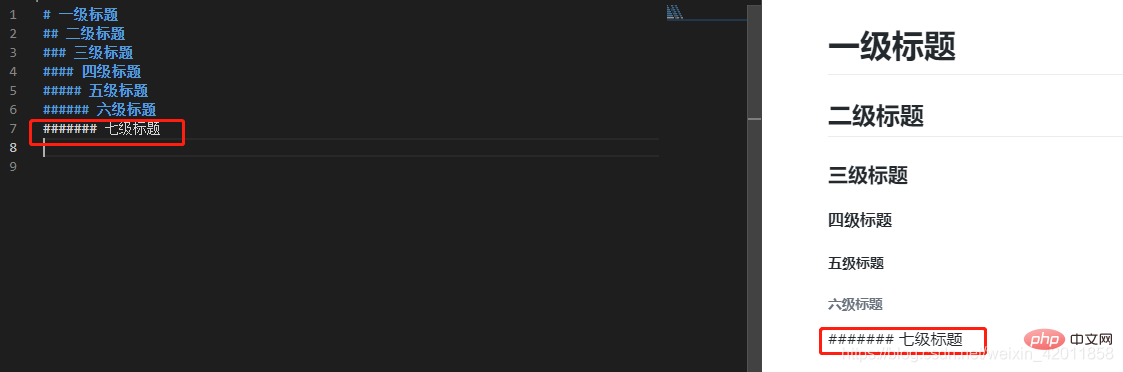
blok kod dibingkai oleh dua baris simbol " ""; jika ia adalah blok kod yang ditentukan dan anda ingin mempunyai penyerlahan yang sepadan, anda boleh menambahnya pada penghujung baris pertama Masukkan nama bahasa ini dan kod dalam blok kod akan melaksanakan sintaks yang diserlahkan yang sepadan, seperti python

4 , Senarai pesanan turun harga
Masukkan nombor, tambah titik dan kemudian ruang anda boleh mengesot senarai berbilang peringkat kosong
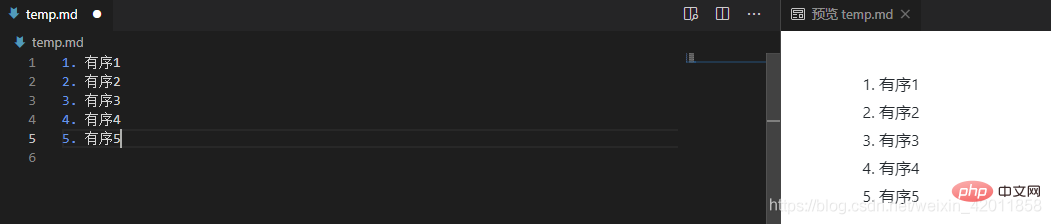
5 >Masukkan -, kemudian ruang; anda boleh mengesot senarai berbilang peringkat kosong

6 Tebal: gunakan dua aksara tebal di sebelah kiri dan kanan Balut tanda
Italic: Teks dibalut dengan tanda pada bahagian kiri dan kanan.
Huruf condong: Teks dibalut dengan tiga tanda * di sebelah kiri dan kanan. sisi kiri dan kananNota
: Paparan fon tidak memerlukan ruang antara simbol dan kandungan
7. Hiperpautan Markdown 
Sintaks: [nama hiperpautan] ( alamat hiperpautan)
8. Jadual Markdown 
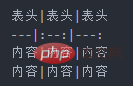
Barisan kedua memisahkan pengepala dan kandungan.
Teks berada di sebelah kiri secara lalai
Tambah ":" pada kedua-dua belah: teks berada di tengah
Tambah ":" di sebelah kanan: teks dihidupkan kanan
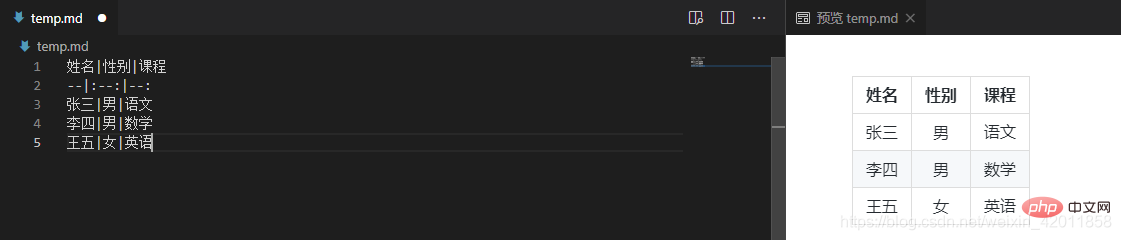
Untuk pengetahuan lanjut tentang VSCode, sila lawati: tutorial asas vscode!
Atas ialah kandungan terperinci Mari bercakap tentang cara mengkonfigurasi Markdown dalam VScode (dengan sintaks asas). Untuk maklumat lanjut, sila ikut artikel berkaitan lain di laman web China PHP!

Alat AI Hot

Undresser.AI Undress
Apl berkuasa AI untuk mencipta foto bogel yang realistik

AI Clothes Remover
Alat AI dalam talian untuk mengeluarkan pakaian daripada foto.

Undress AI Tool
Gambar buka pakaian secara percuma

Clothoff.io
Penyingkiran pakaian AI

AI Hentai Generator
Menjana ai hentai secara percuma.

Artikel Panas

Alat panas

Notepad++7.3.1
Editor kod yang mudah digunakan dan percuma

SublimeText3 versi Cina
Versi Cina, sangat mudah digunakan

Hantar Studio 13.0.1
Persekitaran pembangunan bersepadu PHP yang berkuasa

Dreamweaver CS6
Alat pembangunan web visual

SublimeText3 versi Mac
Perisian penyuntingan kod peringkat Tuhan (SublimeText3)

Topik panas
 1377
1377
 52
52
 Bagaimana untuk melihat dokumen perkataan dalam vscode Bagaimana untuk melihat dokumen perkataan dalam vscode
May 09, 2024 am 09:37 AM
Bagaimana untuk melihat dokumen perkataan dalam vscode Bagaimana untuk melihat dokumen perkataan dalam vscode
May 09, 2024 am 09:37 AM
Mula-mula, buka perisian vscode pada komputer, klik ikon [Sambungan] di sebelah kiri, seperti yang ditunjukkan dalam ① dalam rajah Kemudian, masukkan [pemeriksa pejabat] dalam kotak carian antara muka sambungan, seperti yang ditunjukkan dalam ② dalam rajah . Kemudian, daripada carian Pilih [officeviewer] untuk memasang dalam hasil, seperti yang ditunjukkan dalam ③ dalam rajah Akhir sekali, buka fail, seperti docx, pdf, dsb., seperti yang ditunjukkan di bawah
 Cara melukis carta alir dengan vscode_Cara melukis carta alir dengan kod visual_studio
Apr 23, 2024 pm 02:13 PM
Cara melukis carta alir dengan vscode_Cara melukis carta alir dengan kod visual_studio
Apr 23, 2024 pm 02:13 PM
Mula-mula, buka kod studio visual pada komputer, klik empat butang segi empat sama di sebelah kiri, kemudian masukkan draw.io dalam kotak carian untuk menanya pemalam, klik Pasang Selepas pemasangan, buat fail test.drawio baharu, kemudian pilih fail test.drawio, masukkan mod penyuntingan di sebelah kiri Terdapat pelbagai grafik di sebelah Anda boleh melukis carta alir dengan memilih sesuka hati, klik Fail → Benamkan → svg dan kemudian pilih Salin svg kod. Tampal kod svg yang disalin ke dalam kod html Buka halaman web html dan anda boleh melihatnya. Klik pada gambar pada halaman web untuk melompat ke carta alir carta alir Di sini, kami memilih untuk mengklik pada corak pensel di sudut kanan bawah untuk melompat ke halaman web.
 Caltech Cina menggunakan AI untuk menumbangkan bukti matematik! Mempercepatkan 5 kali terkejut Tao Zhexuan, 80% langkah matematik adalah automatik sepenuhnya
Apr 23, 2024 pm 03:01 PM
Caltech Cina menggunakan AI untuk menumbangkan bukti matematik! Mempercepatkan 5 kali terkejut Tao Zhexuan, 80% langkah matematik adalah automatik sepenuhnya
Apr 23, 2024 pm 03:01 PM
LeanCopilot, alat matematik formal yang telah dipuji oleh ramai ahli matematik seperti Terence Tao, telah berkembang semula? Sebentar tadi, profesor Caltech Anima Anandkumar mengumumkan bahawa pasukan itu mengeluarkan versi diperluaskan kertas LeanCopilot dan mengemas kini pangkalan kod. Alamat kertas imej: https://arxiv.org/pdf/2404.12534.pdf Percubaan terkini menunjukkan bahawa alat Copilot ini boleh mengautomasikan lebih daripada 80% langkah pembuktian matematik! Rekod ini adalah 2.3 kali lebih baik daripada aesop garis dasar sebelumnya. Dan, seperti sebelum ini, ia adalah sumber terbuka di bawah lesen MIT. Dalam gambar, dia ialah Song Peiyang, seorang budak Cina
 Bagaimana untuk menambah fail ke vscode ruang kerja Bagaimana untuk menambah fail ke vscode ruang kerja
May 09, 2024 am 09:43 AM
Bagaimana untuk menambah fail ke vscode ruang kerja Bagaimana untuk menambah fail ke vscode ruang kerja
May 09, 2024 am 09:43 AM
1. Mula-mula, buka perisian vscode, klik ikon explorer, dan cari tetingkap ruang kerja 2. Kemudian, klik menu fail di sudut kiri atas dan cari pilihan tambah folder ke ruang kerja 3. Akhir sekali, cari lokasi folder dalam cakera tempatan , klik butang tambah
 Bagaimana untuk membolehkan kemas kini latar belakang dalam vscode Bagaimana untuk membolehkan kemas kini latar belakang dalam vscode
May 09, 2024 am 09:52 AM
Bagaimana untuk membolehkan kemas kini latar belakang dalam vscode Bagaimana untuk membolehkan kemas kini latar belakang dalam vscode
May 09, 2024 am 09:52 AM
1. Pertama, selepas membuka antara muka, klik menu fail di sudut kiri atas 2. Kemudian, klik butang tetapan dalam lajur pilihan 3. Kemudian, dalam halaman tetapan yang melompat, cari bahagian kemas kini. Akhir sekali, klik tetikus untuk menyemak dan mendayakannya Muat turun dan pasang butang versi VSCode baharu di latar belakang pada Windows dan mulakan semula program.
 Bagaimana untuk melumpuhkan fail konfigurasi wsl dalam vscode Bagaimana untuk melumpuhkan fail konfigurasi wsl dalam vscode
May 09, 2024 am 10:30 AM
Bagaimana untuk melumpuhkan fail konfigurasi wsl dalam vscode Bagaimana untuk melumpuhkan fail konfigurasi wsl dalam vscode
May 09, 2024 am 10:30 AM
1. Mula-mula, buka pilihan tetapan dalam menu tetapan 2. Kemudian, cari lajur terminal dalam halaman yang biasa digunakan 3. Akhir sekali, nyahtanda butang usewslprofiles di sebelah kanan lajur.
 Bagaimana untuk menetapkan sisipan lancar animasi dalam tutorial VScode VScode untuk menetapkan sisipan lancar animasi
May 09, 2024 am 09:49 AM
Bagaimana untuk menetapkan sisipan lancar animasi dalam tutorial VScode VScode untuk menetapkan sisipan lancar animasi
May 09, 2024 am 09:49 AM
1. Mula-mula, selepas membuka antara muka, klik antara muka ruang kerja 2. Kemudian, dalam panel penyuntingan terbuka, klik menu Fail 3. Kemudian, klik butang Tetapan di bawah lajur Keutamaan 4. Akhir sekali, klik tetikus untuk menyemak CursorSmoothCaretAnimation butang dan simpan Hanya tetapkannya
 Cara membuka kebenaran amanah ruang kerja dalam kaedah Vscode Vscode untuk membuka kebenaran amanah ruang kerja
May 09, 2024 am 10:34 AM
Cara membuka kebenaran amanah ruang kerja dalam kaedah Vscode Vscode untuk membuka kebenaran amanah ruang kerja
May 09, 2024 am 10:34 AM
1. Pertama, selepas membuka tetingkap penyuntingan, klik ikon konfigurasi di sudut kiri bawah 2. Kemudian, klik butang Urus Amanah Ruang Kerja dalam submenu yang terbuka 3. Kemudian, cari halaman dalam tetingkap penyuntingan. Akhir sekali, mengikut pejabat anda Hanya semak arahan yang berkaitan jika diperlukan



